How to Use Python on Windows
As one of the best programming languages to learn and use, it’s no wonder that millions of new coders turn their attention to learning how to use Python. It offers a low barrier of entry, with support for Python available on all major operating systems, allowing you to build projects from websites to desktop games (and more).
Python generalmente se encuentra preinstalado en macOS y Linux , pero hay algunos obstáculos adicionales que los usuarios de Windows deberán superar antes de poder comenzar a usar Python para sus proyectos. Esto es lo que necesita saber si desea aprender a usar Python en Windows .

Cómo instalar Python en Windows
Como Python no viene preinstalado con Windows , primero deberá instalarlo. Hay dos versiones disponibles de Python: Python 3 y Python 2 . Por razones de compatibilidad, es posible que deba instalar y usar Python 2 con el software Python anterior.(Python)
Sin embargo, el soporte para la última versión de Python 2 ( Python 2.7 ) finaliza en 2020, por lo que en esta etapa probablemente sea mejor continuar con la instalación de Python 3(Python 3) .
- Para comenzar con Python , deberá dirigirse al sitio web de Python(Python website) y descargar el instalador para la última versión. Como se mencionó, le recomendamos que descargue la última versión estable de Python 3.

- Una vez descargado, ejecute el instalador de Python . Se le presentará un menú de instalación muy fácil de usar, con opciones para ejecutar el instalador con configuraciones automáticas o personalizarlo antes de la instalación.
Sin embargo, antes de seleccionar cualquiera de las opciones, presione la casilla de verificación Add Python to PATH en la parte inferior para agregar Python a su variable PATH(PATH variable) . Esto facilitará la ejecución de Python desde una línea de comandos o PowerShell simplemente escribiendo python , en lugar de la ruta completa.

- Cuando esté listo para comenzar a instalar Python en Windows , haga clic en la opción Instalar ahora para instalar (Install Now)Python usando la configuración predeterminada o Personalizar instalación(Customize Installation) para realizar cambios antes de que comience la instalación.

- Si elige personalizar su instalación, se le presentarán algunos menús adicionales. El menú Funciones opcionales(Optional Features) muestra varias funciones que se instalarán con Python , incluida la documentación de Python . Se instalarán las funciones con casillas de verificación habilitadas, así que haga clic en cualquiera de ellas para evitar que se instalen, luego presione Siguiente(Next) para continuar.
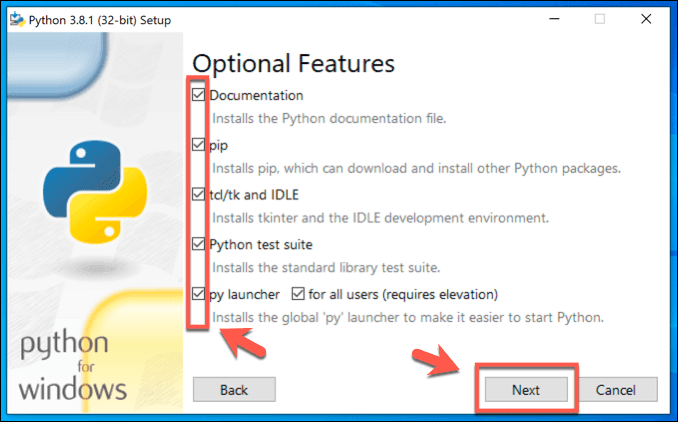
- En el menú Opciones avanzadas(Advanced Options) , podrá personalizar cómo se instalará Python . Puede dejar esta configuración en su mayor parte, aunque es posible que desee hacer clic para habilitar la casilla de verificación Instalar para todos los usuarios(Install for all users) si su PC tiene varias cuentas de usuario.
También puede elegir un punto de instalación personalizado para su instalación de Python en el cuadro (Python)Personalizar ubicación(Customize Install Location) de instalación . Haga clic en Instalar(Install) para comenzar la instalación en este punto.

- Si la instalación fue exitosa, debería ver la pantalla final de Instalación exitosa . (Install was successful)Si se le muestra la opción, presione el botón Desactivar límite de longitud de ruta(Disable path length limit) . Esto es para omitir el límite de 260 caracteres para las longitudes de las rutas de carpetas y archivos. De lo contrario, presione el botón Cerrar(Close) para finalizar.

Cómo ejecutar proyectos de (Projects)Python en Windows
Una vez que Python esté instalado, podrá usarlo para ejecutar el software de Python existente o comenzar a desarrollar sus propios proyectos de Python . Necesitará un IDE de Python(Python IDE) para poder comenzar a codificar sus propios proyectos de Python , como el IDLE preincluido(IDLE) , que puede ejecutar desde el menú Inicio(Windows Start) de Windows .
Para ejecutar el código de Python , debe usar el intérprete de Python . Este es el software que convierte el código Python y lo ejecuta correctamente en su PC con Windows. Deberá abrir una línea de comando o una ventana de PowerShell para poder usar el intérprete.
- Para abrir una ventana de PowerShell , haga clic con el botón derecho en el menú (PowerShell)Inicio(Windows Start) de Windows y presione Windows PowerShell para comenzar.

- Si agregó Python a su variable PATH de Windows(Windows PATH) durante la instalación, debería poder iniciar el intérprete escribiendo python o py en la ventana de la terminal. Si no lo hizo, deberá usar la ruta completa a su intérprete de Python para poder iniciarlo.

- El intérprete le permite escribir código Python y ejecutarlo manualmente. Por ejemplo, print(“Hello World”) devolverá Hello World , impreso por el intérprete.

- Esto es excelente para probar y aprender Python , pero el intérprete de Python también se usa para ejecutar archivos más largos con código de Python , así como software de Python compilado. (Python)
Puede hacerlo escribiendo python filename.py o py filename.py en una ventana de PowerShell, reemplazando filename.py con su archivo de Python . Use un equivalente a filename.pyc para ejecutar archivos de (filename.pyc)Python compilados con la extensión de archivo PYC .

- Si no está seguro de algo mientras usa el intérprete de Python , escriba (Python)help() para cargar la utilidad de ayuda. Puede encontrar una lista de módulos de Python disponibles escribiendo módulos(modules) , temas escribiendo temas(topics) , palabras clave escribiendo palabras clave(keywords) y símbolos escribiendo símbolos(symbols) . Una vez que haya terminado, escriba quit para salir de la utilidad de ayuda y volver al intérprete.

- Para salir del intérprete de Python y volver a una ventana estándar de PowerShell , escriba (PowerShell)exit() y presione Intro.
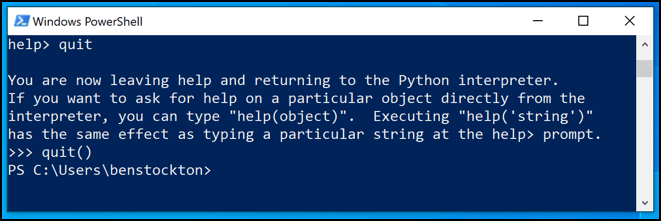
Instalación de módulos adicionales de Python(Additional Python Modules)
Muchos proyectos de Python están diseñados para aprovechar otros módulos: software compartido que otros proyectos pueden usar para ahorrar tiempo, en lugar de "reinventar la rueda". Puede buscar e instalar módulos adicionales mediante PIP , el índice de paquetes de Python(Python Package Index) .
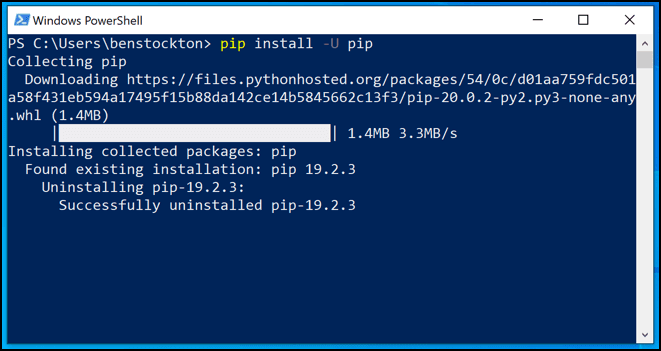
Primero deberá instalar Python PIP(install Python PIP) antes de poder comenzar, aunque si instaló Python 3.4 o posterior, debería venir preinstalado a menos que elimine la opción durante la configuración previa a la instalación de Python .
Puede usar PIP para instalar nuevos módulos abriendo una ventana de PowerShell y escribiendo (PowerShell)pip install package-name o python -m pip install package-name , reemplazando package-name con el nombre de un paquete de módulo que puede instalar. Puede buscar paquetes para instalar utilizando la herramienta de búsqueda en el sitio web de PIP(PIP website) .
Próximos pasos de Python
Como mostramos aquí, no necesita cambiar a Linux o Mac para poder aprender este lenguaje de programación amigable para principiantes. Una vez que sepa cómo usar Python en Windows , puede comenzar a buscar cómo usarlo para sus pasatiempos e intereses.
Si desea convertir su instalación de Windows en una mejor plataforma para probar su código, puede pensar en cambiar de PowerShell e instalar la Terminal de Windows(installing the Windows Terminal) en su lugar. ¿Tiene sus propios consejos de codificación de Windows para compartir? (Windows)Por favor(Please) , déjelos a continuación.
Related posts
Reseña del libro: la guía práctica de Windows 8
Cómo mantener activa su PC con Windows sin tocar el mouse
Cómo deshabilitar la clave de Windows
Cómo abrir archivos DDS en Windows 10
Cómo eliminar la carpeta Windows.old en Windows 7/8/10
Guardar una lista de procesos en ejecución en un archivo de texto en Windows
Cómo abrir archivos 7Z en Windows, Mac y Linux
Limpie la carpeta WinSxS en Windows 7/8/10
Cómo usar el comando Taskkill en Windows 10/11
Use Netstat para ver los puertos de escucha y PID en Windows
Cómo forzar la actualización de la directiva de grupo en Windows 2000, XP, Vista, 8 y 10
Cómo quitar audio de video en Windows y Mac
Cómo usar un emulador de Windows XP en Android con Limbo
Cómo bloquear conexiones remotas a una computadora con Windows o Mac
Habilitar y deshabilitar las características de Windows
Cómo reparar el error de pantalla azul Stop:0x000000F4 en Windows
Cómo mover su perfil y correo electrónico de Thunderbird a una nueva computadora con Windows
Activar micrófono, audio de entrada de línea y mezcla estéreo en Windows
Evite que los archivos se eliminen o cambien de nombre en Windows
Cómo reducir el uso elevado de la CPU del Explorador de Windows
